今回はiPad10の画面割れの修理でした。
ご依頼者からデータはそのままで修理したいというご希望がありました。
状態は画面のガラスが割れているだけで液晶表示やタッチ操作もできて他の機能も異常はありません。
iPad10はガラスと液晶が別体になっているのでガラスだけ交換でデータはそのままで修理ができます。
お持ち込みいただいたiPad10の状態です。
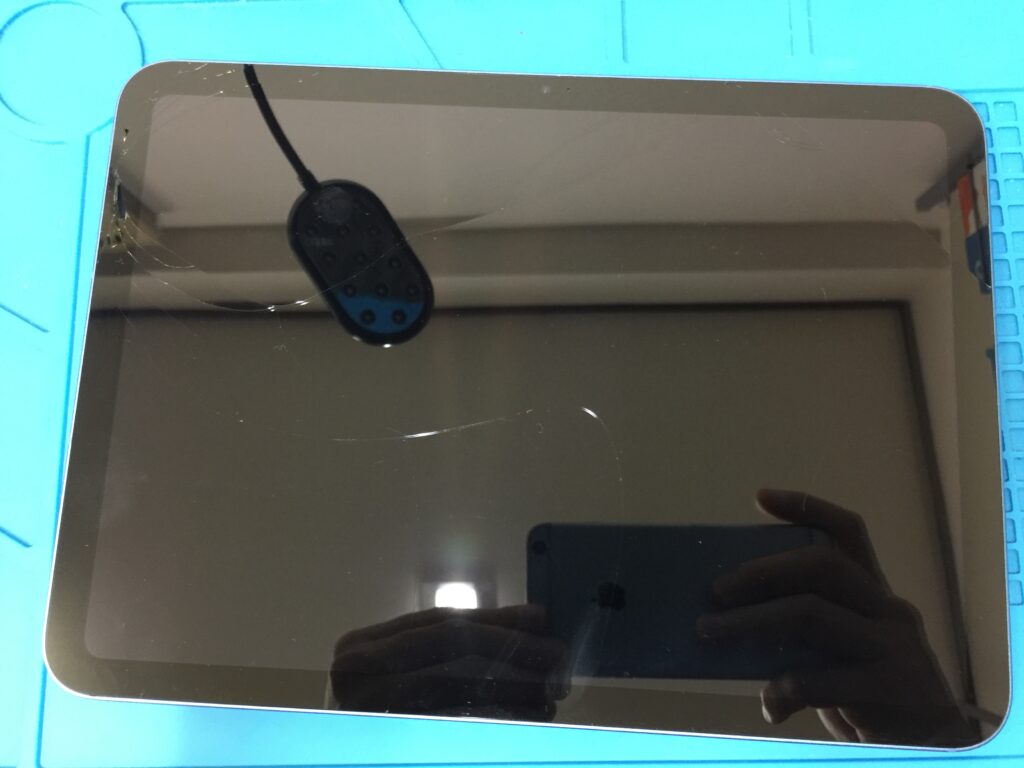
横から見て左上の方からガラスがひび割れてしまっています。
iPad10のインカメラは真上ではなく横にあり、10からホームボタンも無くなりました。
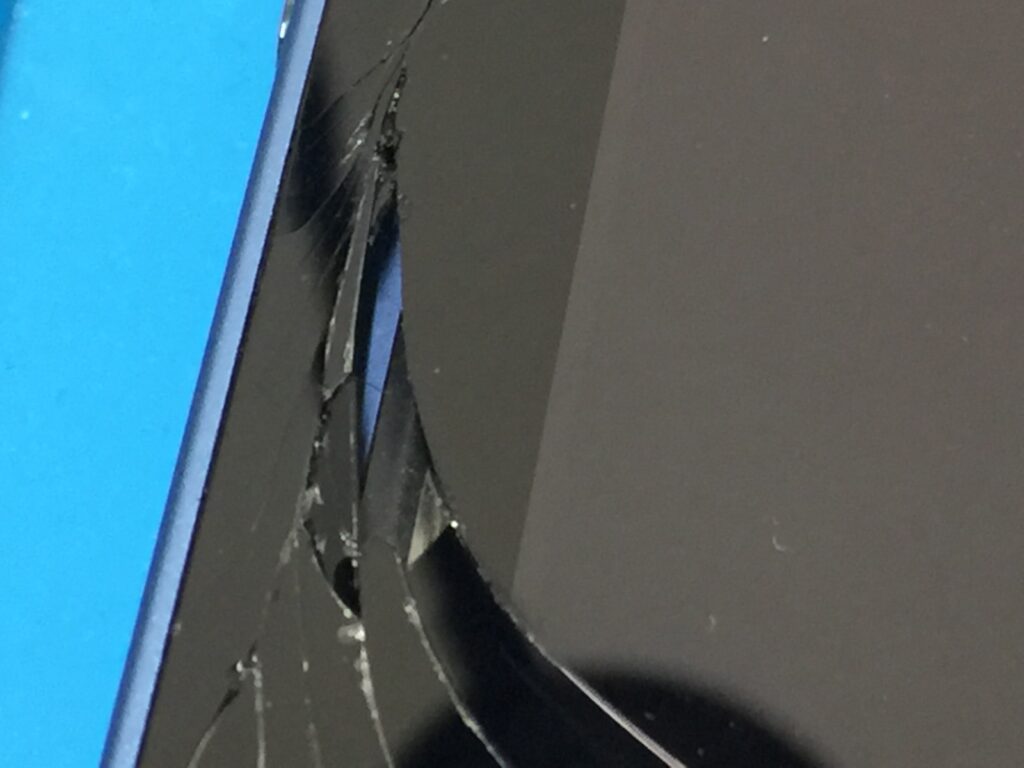
破損が大きいとことはガラスが剥がれて中が見えています。
ガラス交換で早速修理に取り掛かります。

接着を剥がしガラスを取り外します。
ガラスを浮かすと今までより大きな液晶が見えてきます。

インカメラが横になり明るさ調整のセンサーも今までの真上ではなく横に配置されています。
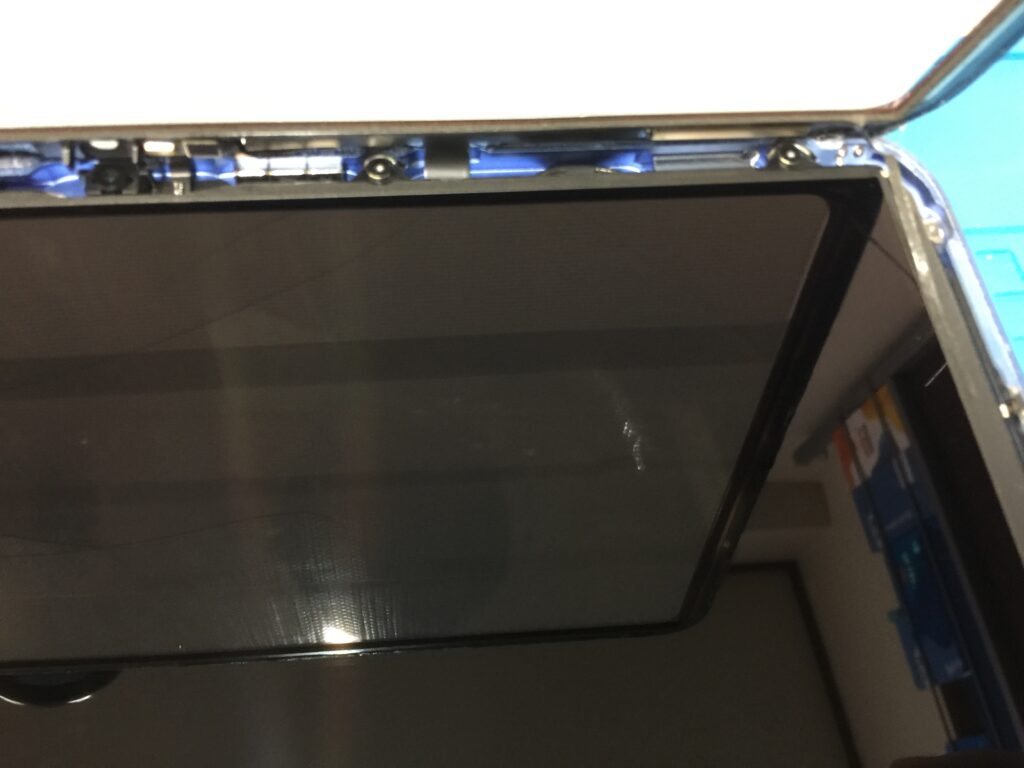
こちらはインカメラをから右側の部分です。
ガラス面はデジタイザーと呼ばれるものでガラスの中にタッチ操作のセンサーが組み込まれています。
そのためガラスからケーブル(配線)が出ていますが液晶の下にあるためガラスを浮かしたら液晶を外してデジタイザーのコネクタを外します。
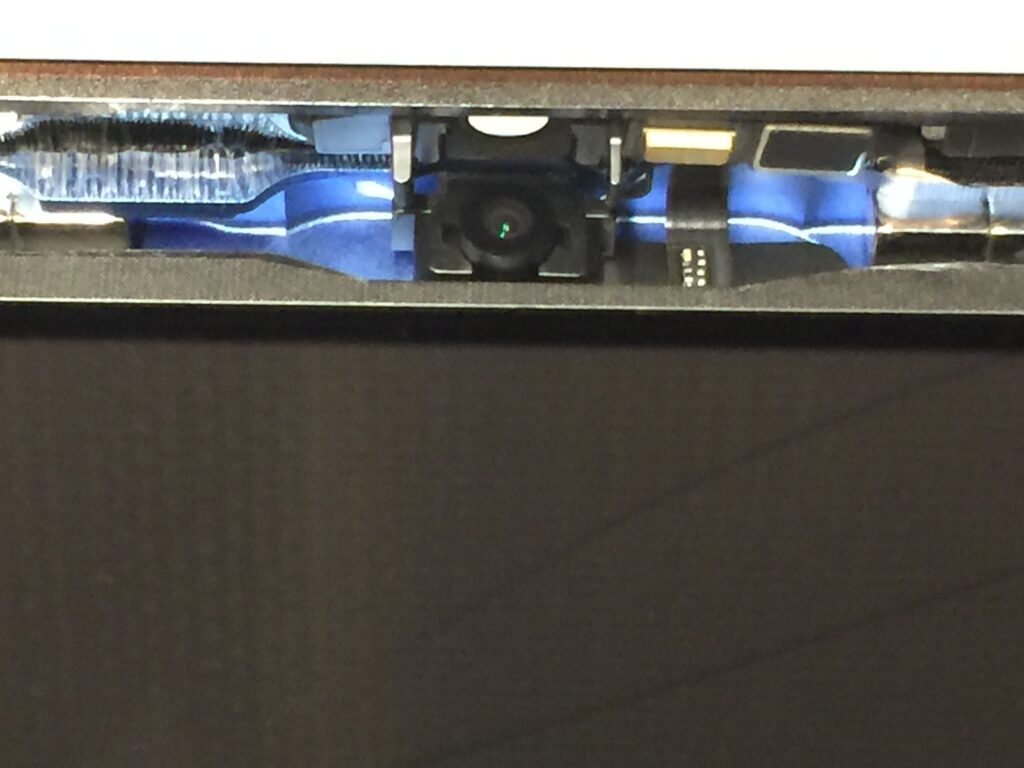
インカメラの横にある金色の部品は音声を拾うマイクです。

iPad9までの液晶は4本のネジで止まっていましたがiPad10は数えるのを忘れましたが液晶を止めているネジが増えました。

プラスネジをトルクスネジで止まっているのでプラスドライバーとトルクスドライバーが必要です。

プラスネジとトルクスネジを外したら液晶を浮かすことができます。
液晶を持ち上げたら液晶を止めているコネクタを外します。

液晶コネクタとデジタイザーから出ているコネクタを外すには金属のプレートを外してからコネクタを抜きます。
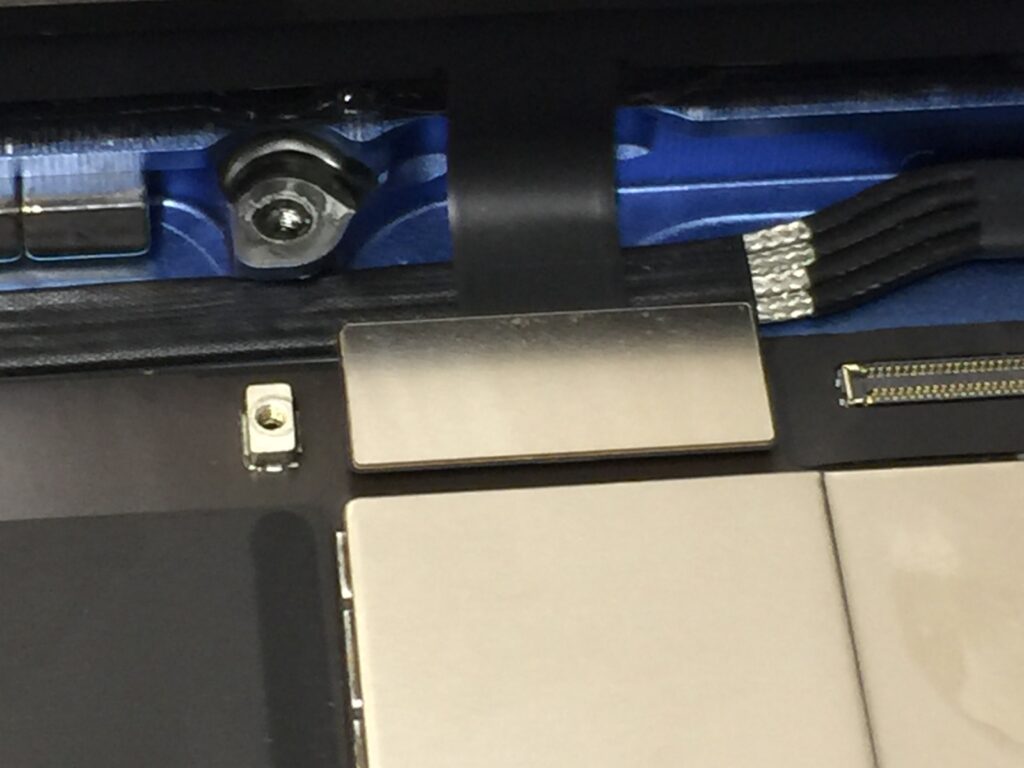
液晶コネクタを外したら液晶を取り外すことができます。
液晶を取り外したらデジタイザーを取り外します。
デジタイザーは2本のコネクタとマイクのコネクタを取り外します。
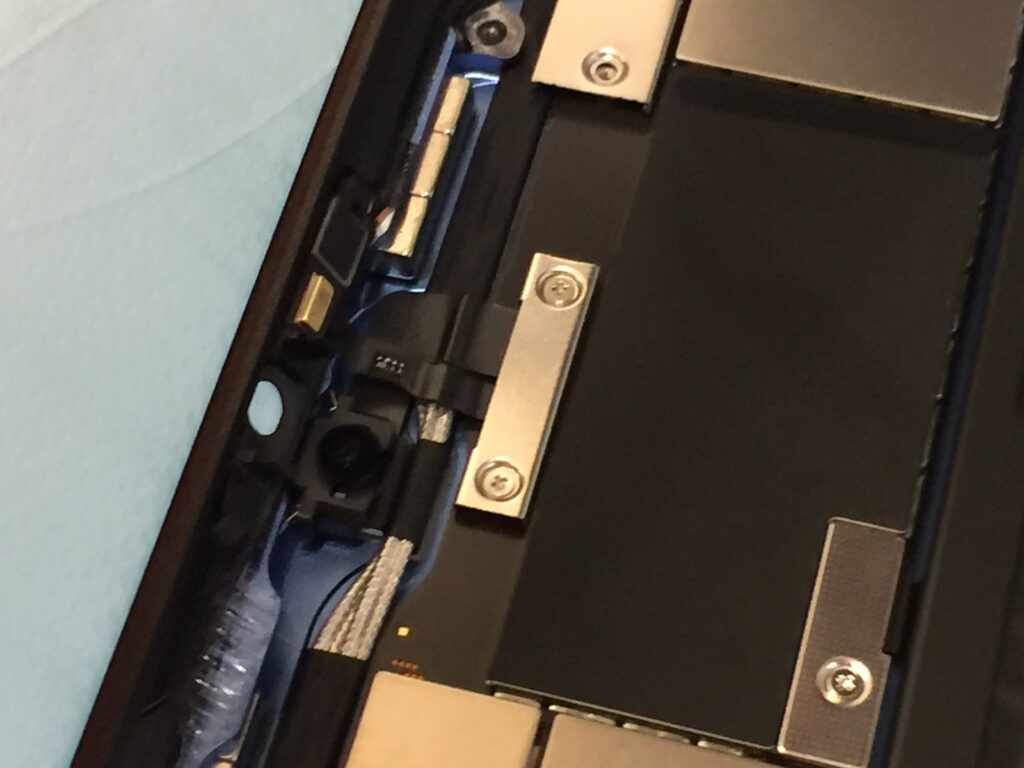
マイクのコネクタを外すのにも金属のプレートを取り外します。
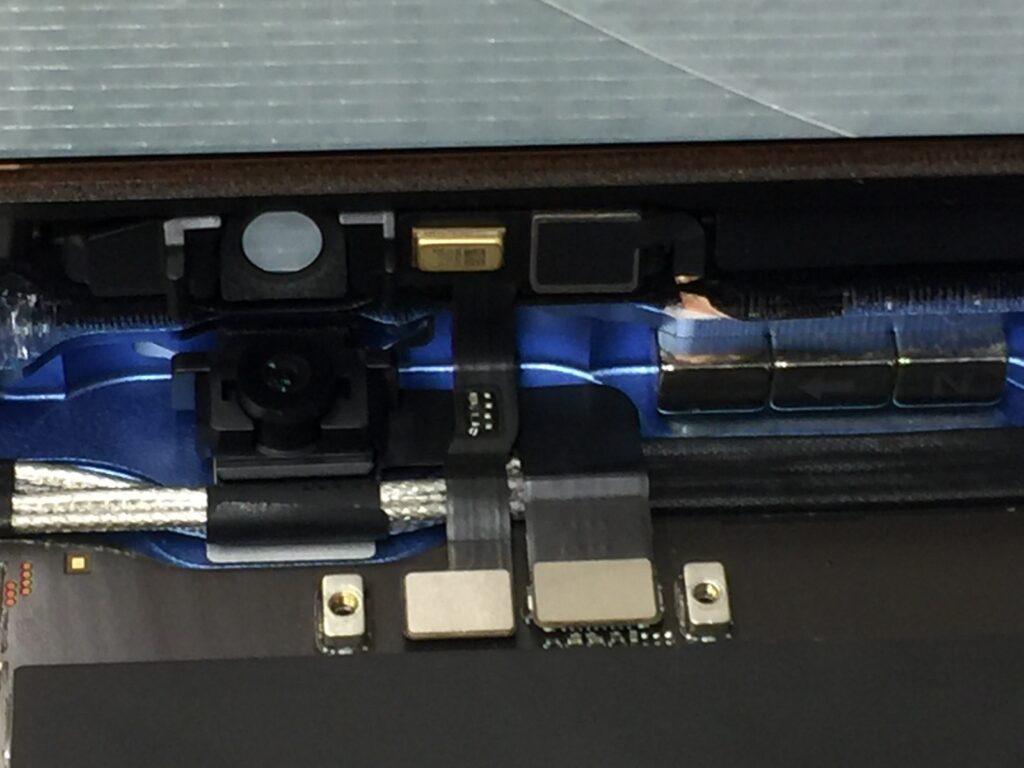
金属のプレートを取り外すとマイクのコネクタとインカメラのコネクタが見えてきます。
ガラス面についているマイクのコネクタだけ外します。

3箇所目のコネクタを同じように外すとガラス面を取り外すことができます。
デジタイザー(ガラス)からマイクやマグネットなどを取り外し新しいデジタイザーに移植して組み戻したら交換完了となります。
ホームボタン移植がなくなったのでiPad9より修理工程が少なくなりました。
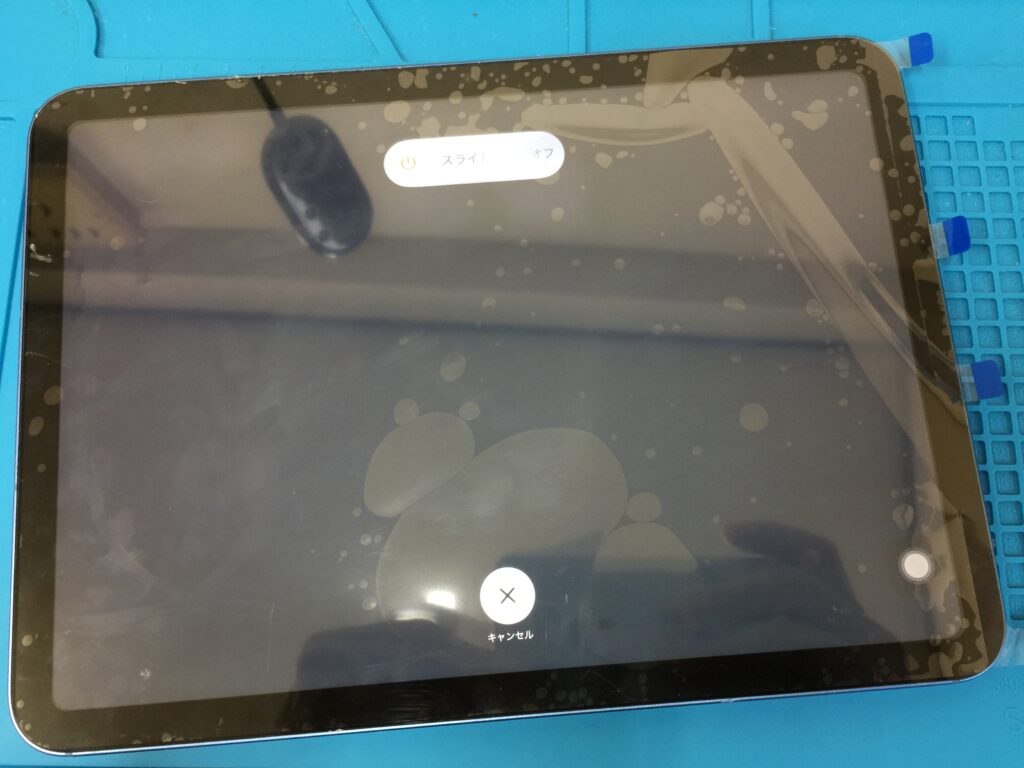
デジタイザーを仮付けしてタッチ操作が正常なことを確認してから貼り付けをします。
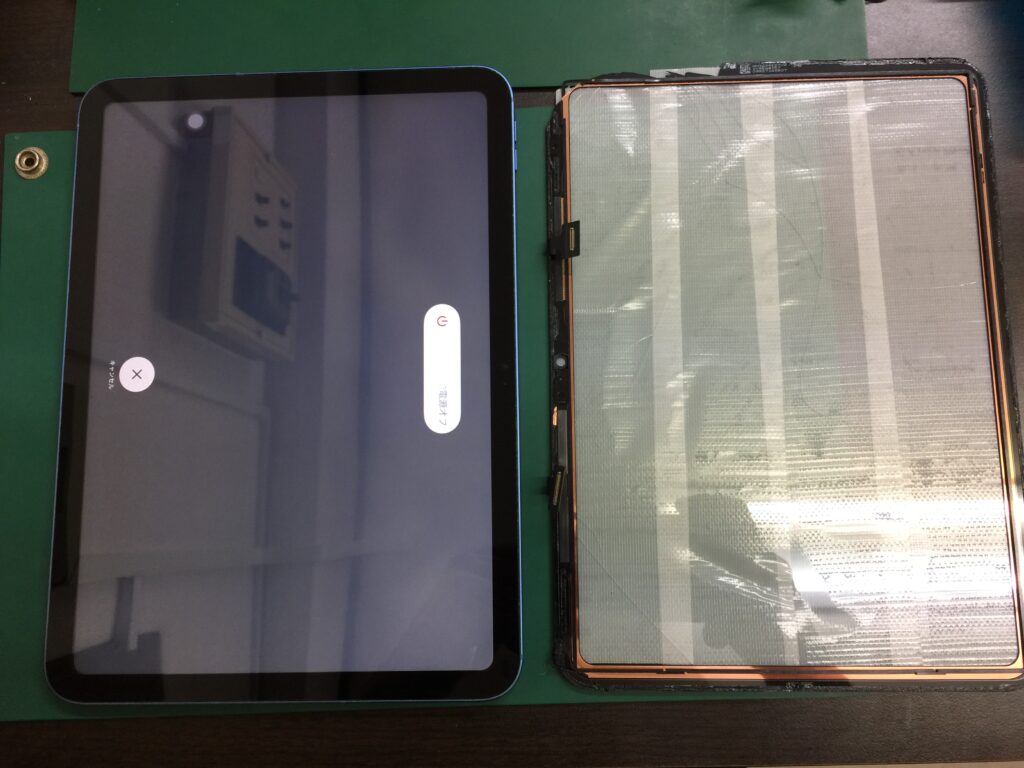
貼り付けるときはコネクタケーブルを本体に挟まないように注意します。
挟んでしまうと貼り付けたときにケーブルが断線して貼り付けた後にタッチ操作ができないなど不具合がでてしまうことがあるので最後まで慎重に組み込む必要があります。
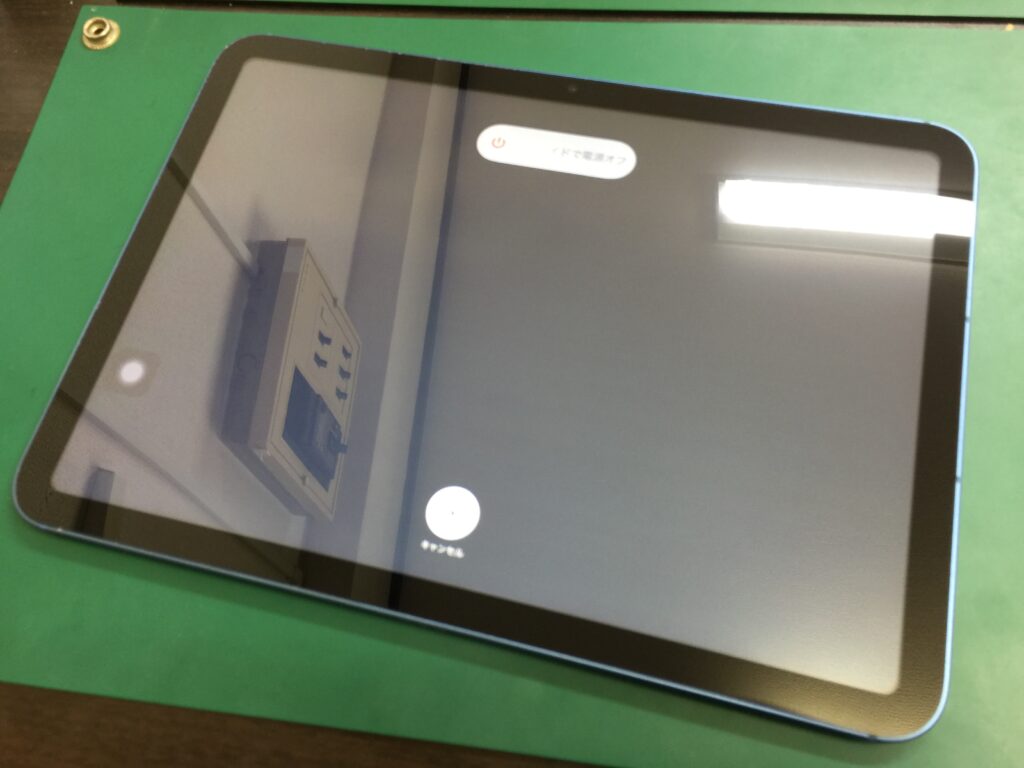
貼り付け後はデジタイザーをクリップなどで圧力をかけて1日ほど置いた方が剥がれ防止になります。
こちらの内容は修理をおすすめするものではありません。
ご自身で修理をする際はご自身の責任において十分ご注意してください。
















